Diffuser de l'audio et de la vidéo depuis le bureau Linux vers votre Google Chromecast ? Pas de problème !
MkChromeCast est une application gratuite et open source pour diffuser de l'audio et de la vidéo à partir de votre macOS , ou Linux ordinateur de bureau à vos appareils Google Cast ou haut-parleurs Sonos.
J'ai un ChromeCast depuis plusieurs années maintenant. C'est peu coûteux, mais pour son faible coût, c'est toujours une plate-forme largement prise en charge, ce qui signifie que c'est un kit de 50 $ utilisé presque quotidiennement dans ma maison pour la vidéo et l'audio. Jusqu'à présent, diffuser du contenu de manière native à partir d'un Mac et de Linux était un peu délicat. La seule véritable façon de le faire était via le navigateur Web Google Chrome, ce qui signifiait que toute autre application (telle que Rhythmbox ou VLC) était désactivée, à moins que l'application ne prenne en charge Google Casting de manière native.
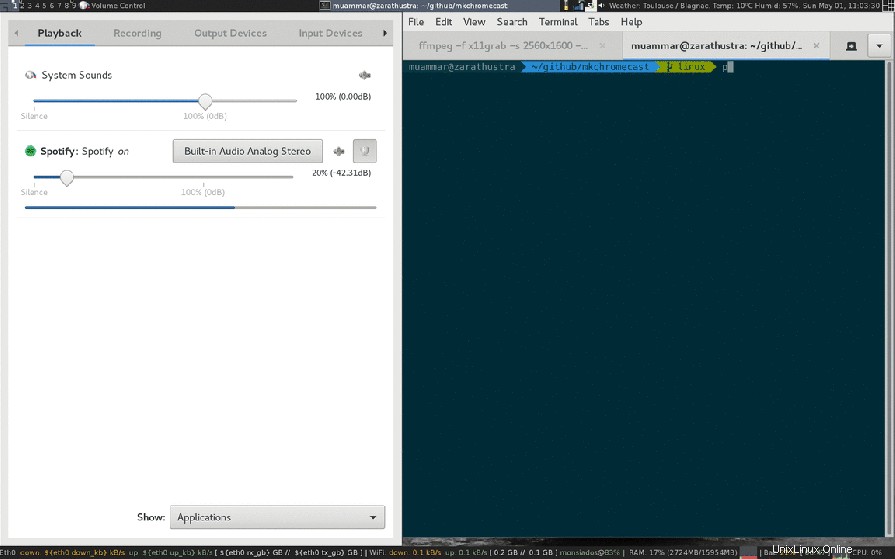
Quelques points à noter :
Le logiciel est jeune, gratuit et il semble qu'il ne soit pris en charge que par un seul développeur, donc avec cela, il faut donner un peu de latitude pour ses appréhensions actuelles :
- La prise en charge de la diffusion vidéo n'est qu'une fonctionnalité CLI. Il n'y a (actuellement) pas d'interface graphique pour cela.
- Le client macOS est moins riche en fonctionnalités que son équivalent Linux, et il est actuellement beaucoup plus bogué. Son interface graphique ne semble pas faire grand-chose non plus !
- Il peut parfois se déconnecter sans raison valable et vous renvoyer tout un tas d'erreurs python épouvantables.
Tout cela mis à part, c'est une très bonne application qui résout un problème pour beaucoup de gens.
Je le veux maintenant, merde !
La dernière version peut être téléchargée pour Debian/Ubuntu depuis GitHub, cependant la version disponible dans Ubuntu 17.04 et ses dérivés est 0.37+git20170130, qui est tout sauf l'avant-dernière version, donc la bonne nouvelle est que la version Ubuntu disponible dans le Software Center ou via APT, est à peu près à jour.
Pour installer via APT, tapez simplement ce qui suit à l'invite de commande :apt install mkchromecast pavucontrol
PavuControl est l'outil de contrôle du volume pulseaudio. Selon votre distribution, vous l'avez peut-être déjà installé.
À quoi ressemble-t-il ?
Heureux que vous ayez demandé ! J'ai préparé une courte vidéo démontrant son fonctionnement sur mon Google ChromeCast, jetez-y un œil !
[embedyt] https://www.youtube.com/watch?v=S75wVUhenMM[/embedyt]
Sous le capot avec mkchromecast
Mkchromecast est écrit en Python , et il diffuse via node.js , ffmpeg , ou avconv . Mkchromecast est capable d'utiliser des formats audio avec et sans perte à condition que ffmpeg , avconv (Linux ), ou parec (Linux ) sont installés. Il prend également en charge la lecture de groupe multi-pièces et la haute résolution audio 24 bits/96 kHz.
Vous avez d'autres conseils pour l'utiliser ?
Toutes les informations à jour peuvent être consultées sur le site Web de l'auteur. Cependant, voici quelques conseils utiles pour vous aider à démarrer si vous travaillez à partir de la ligne de commande :
mkchromecast --video -i "/path/to/file.mp4"
Diffuser une vidéo avec des sous-titres ? Transmettez simplement le --subtitles marquez et faites pointer mkchromecast vers un fichier .srt correspondant :
mkchromecast --video -i "~/Videos/Example.mkv" --subtitles ~/Videos/Example.srt
Si vous souhaitez diffuser un fichier vidéo disponible à partir d'une source en ligne, vous pouvez utiliser le --source-url drapeau :
mkchromecast --source-url http://myvideowebsite.org/video.mp4 -c mp4 --volume --video
Vous pouvez même diffuser des vidéos YouTube, mais sachez que cela téléchargera la vidéo YouTube sur votre ordinateur, puis diffusera le fichier local sur votre téléviseur :
mkchromecast -y https://www.youtube.com/watch?v=ABCDEfg --video
N'oubliez pas votre e-book ULNG GRATUIT !
N'oubliez pas de télécharger votre copie GRATUITE du livre électronique Ultimate Linux Newbie Guide ! Tous les chapitres du guide, ainsi que nos meilleurs tutoriels et entrées de blog !